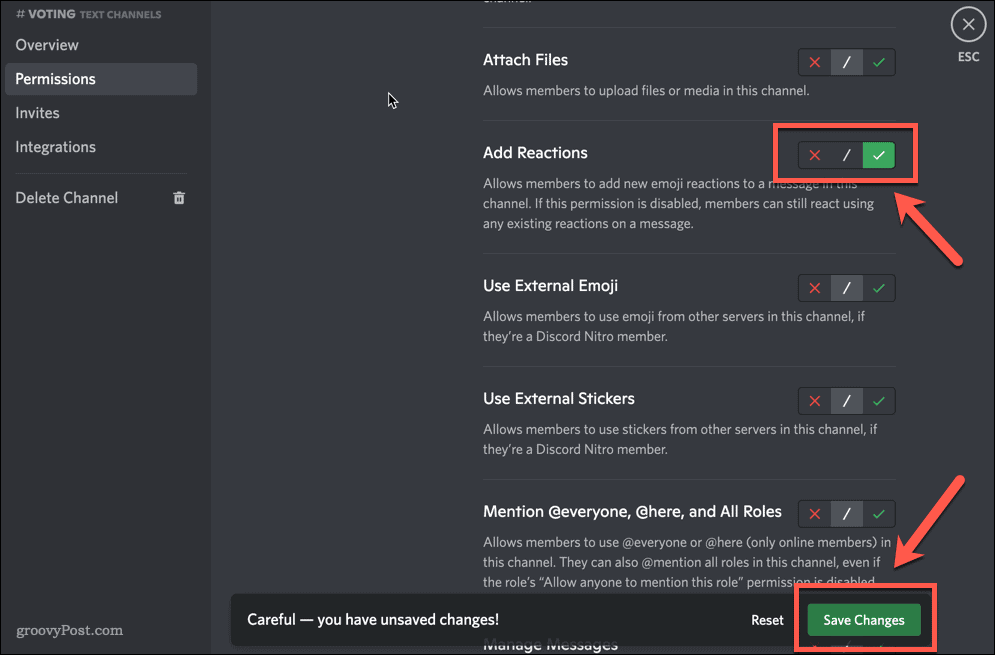Lassen Sie Windows die Datenträgerbereinigung automatisch mit dem Taskplaner ausführen
Microsoft Windows 8 Vindovs 7 / / March 17, 2020
Das regelmäßige Ausführen der Datenträgerbereinigung unter Windows ist ein wichtiger Bestandteil für den reibungslosen Betrieb Ihres Systems. Sich daran zu erinnern, es zu tun, ist der schwierige Teil. Hier erfahren Sie, wie Sie dies automatisch erreichen.
Das regelmäßige Ausführen der Datenträgerbereinigung unter Windows ist ein wichtiger Bestandteil für den reibungslosen Betrieb Ihres Systems. Hier erfahren Sie, wie Sie eine geplante Aufgabe erstellen, um dieses Wartungsdienstprogramm automatisch auszuführen.
Hinweis: Dies funktioniert mit Windows 8, Windows 7, Vista und XP
Wir haben Ihnen zuvor gezeigt, wie man läuft Datenträgerbereinigung und wie saubere temporäre Dateien, die es vermisst. Aber daran zu denken, es regelmäßig zu betreiben, ist der schwierige Teil.
Stellen Sie Windows so ein, dass die Datenträgerbereinigung automatisch ausgeführt wird
Zuerst etwas Befehlszeilenmagie - klicken Sie auf Start und geben Sie Folgendes ein: cmd im Suchfeld. Drücke Enter.
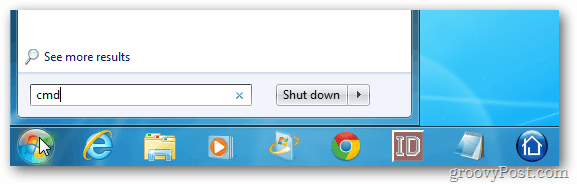
Geben Sie an der Eingabeaufforderung Folgendes ein: cleanmgr.exe / sageset: 1 Drücken Sie dann die Eingabetaste.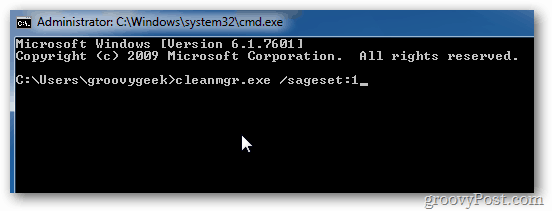
Das Fenster Einstellungen für die Datenträgerbereinigung wird geöffnet. Klicken Sie auf die Dateien, deren Datenträgerbereinigung gelöscht werden soll. Klicken Sie auf OK und schließen Sie die Eingabeaufforderung.
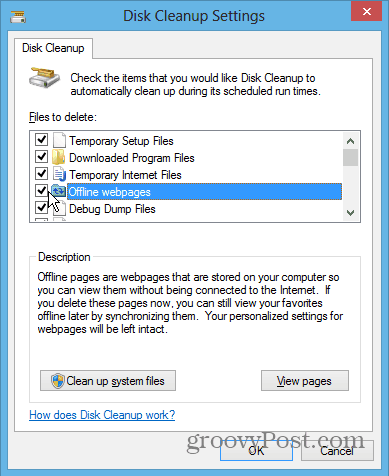
Erstellen Sie eine geplante Aufgabe
Um die geplante Aufgabe zu erstellen, klicken Sie auf Start und geben Sie Folgendes ein: Taskplaner in das Suchfeld. Drücke Enter.
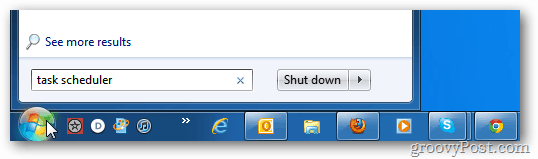
Wenn der Taskplaner angezeigt wird, müssen Sie eine neue Aufgabe erstellen. Klicken Sie auf Aktion und dann auf Grundaufgabe erstellen.
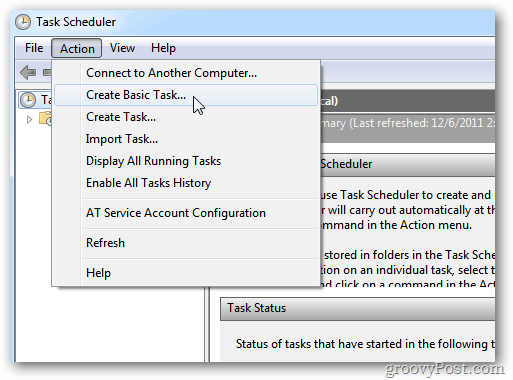
Der Assistent zum Erstellen grundlegender Aufgaben wird gestartet. Geben Sie einen Namen für die Aufgabe und die Beschreibung ein. Weiter klicken.
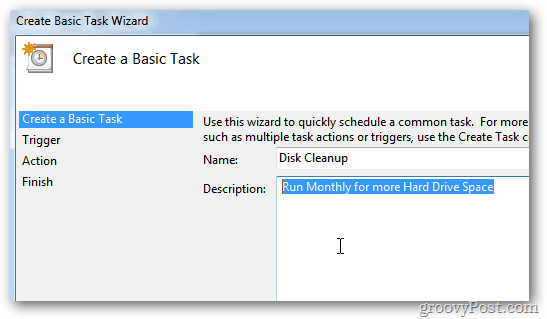
Wählen Sie im Bildschirm Task-Trigger aus, wie oft Sie ihn ausführen möchten. Hier wähle ich "Monatlich".
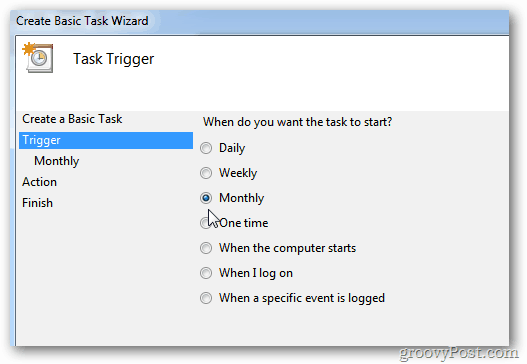
Wählen Sie als Nächstes das Datum und die Uhrzeit für jeden Monat aus, in dem die Aufgabe ausgeführt werden soll.
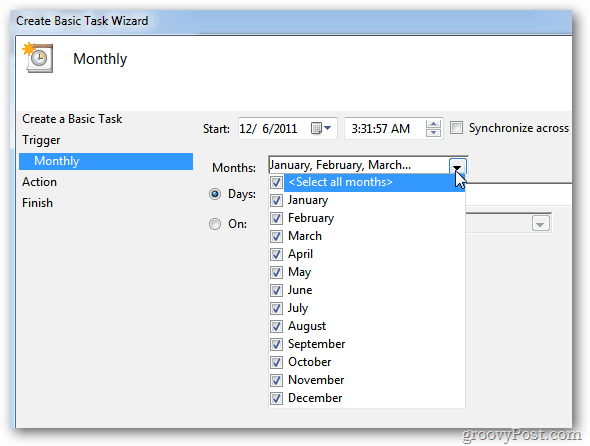
Wählen Sie unter Aktion die Option Programm starten.
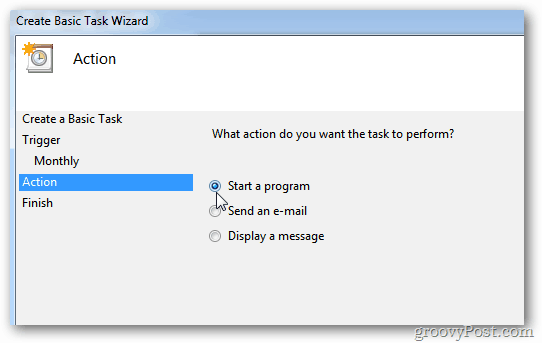
Geben Sie im Feld Programm / Skript Folgendes ein: C: \ Windows \ system32 \ cleanmgr.exe.
Geben Sie im Feld Argumente hinzufügen Folgendes ein: / sagrun: 1 und klicken Sie auf Weiter.
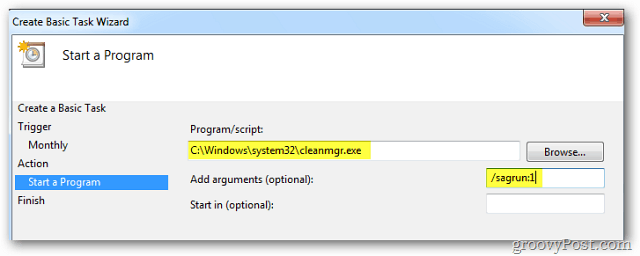
Sie erhalten eine Zusammenfassung der gerade erstellten Aufgabe. Klicken Sie auf Fertig stellen.
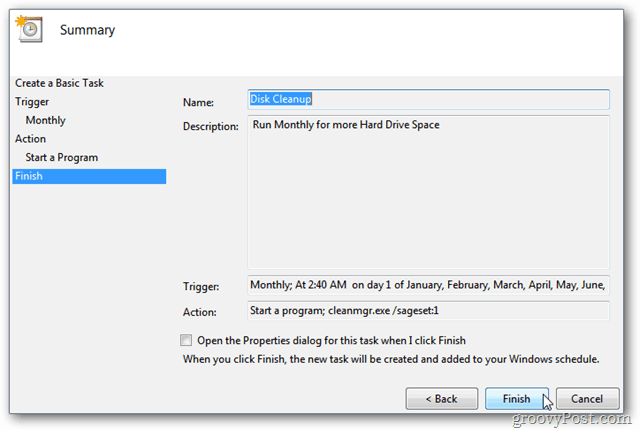
Jetzt wird die Datenträgerbereinigung monatlich automatisch zum ausgewählten Zeitpunkt ausgeführt.
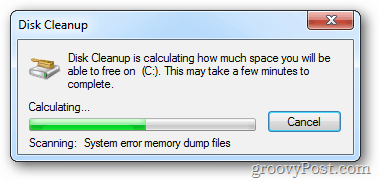
Heutzutage wird mehr von unserer Musik und unserem Video über Dienste wie Spotify aus der Cloud gestreamt. MOGoder Amazon Instant Video. Gigabyte an Mediendateien müssen also weniger gespeichert werden.
Trotzdem gibt es viele Leute, die immer noch große Mediensammlungen auf ihrer Computerfestplatte haben. Selbst wenn die Dateien keine gerippten CDs oder DVDs sind, gibt es viele Heimvideos und Bilder, denen Sie möglicherweise nicht vertrauen, dass sie auf Google Drive oder SkyDrive gespeichert werden. Ich weiß, dass Cloud-Dienste nicht standardmäßig verwendet werden sollen speichere automatisch meine Bilder. Es ist wichtiger, sie auf meinem lokalen Windows-System zu haben.
Auch wenn Sie möglicherweise weniger Speicherplatz haben und Festplattenspeicher heutzutage leicht verfügbar ist, ist es für einen insgesamt gesunden Computer immer noch wichtig, die Festplatte regelmäßig zu bereinigen.